网络管理
一. 简介
1. 网络接口规则
en:eethernet 以太网-双绞线
wl:wirelessLAN:无线网卡
ww:WAN广域网:串行线缆
lo:回环网卡 环回接口
o:on-board板载网卡
s:hotplug热插拔
p:PCI接口
N:序号或者ID
virbro:虚拟网卡

2. NetworkManager服务
网络管理器(NetworkManager)是一个动态网络的控制器与配置系统,它用于当网络设备可用时保持设备和连接开启并激活
默认情况下,CentOS/RHEL 7 已安装网络管理器,并处于启用状态。
- 查看网络管理程序的状态
[root@localhost ~]# systemctl status NetworkManager
- 查看网络子管理程序的状态
[root@localhost ~]# systemctl status network
3. 配置网络的工具
配置网络的方法,多种多样,下面给讲以下两种:
(1) 命令行配置
- 配置文件:vim
[root@localhost ~]# vim /etc/sysconfig/network-scripts/ifcfg-ens33
命令:nmcli
[root@localhost~]# umcli
如果没有这个命令,可以安装
[root@localhost ~]# yum -y install NetworkManager
(2) 图形配置
- 简易图形:nmyui
[root@localhost ~]# umtui
- 图形界面:nm-connection-editor

二. 配置网络参数
1. 配置IP
(1) 配置网卡参数
- 先备份网卡配置文件
[root@localhost ~]# cp /etc/sysconfig/network-scripts/ifcfg-ens33
或者截图

- 查看本机的自动获取的信息
命令查看IP :ip a

子网掩码:255.255.255.0
命令查网关/默认路由:ip r

命令查DNS:cat /etc/resolv.conf
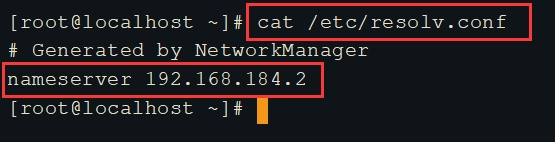
- 修改信息
[root@localhost ~]# vim /etc/sysconfig/network-scripts/ifcfg-ens33
TYPE="Ethernet"
PROXY_METHOD="none"
BROWSER_ONLY="no"
BOOTPROTO="none" 手动(none/static)还是自动获取(dhcp)
DEFROUTE="yes"
IPV4_FAILURE_FATAL="no"
IPV6INIT="yes"
IPV6_AUTOCONF="yes"
IPV6_DEFROUTE="yes"
IPV6_FAILURE_FATAL="no"
IPV6_ADDR_GEN_MODE="stable-privacy"
NAME="ens33"
UUID="d8e32c75-58ab-481b-9815-82d18eeb96b6" UUID不是网卡配置文件中必须的信息
DEVICE="ens33"
ONBOOT="yes" 是否启用该设备
IPADDR="192.168.184.129" 根据自动获取的地址进行配置 用来定位主机
NETMASK="255.255.255.0" 子网掩码,用来定义网络
GATEWAY="192.168.184.2" 网关或默认路由 上网的路由器地址
DNS1="192.168.184.2" 域名解析
~
查看自身UUID
[root@localhost ~]# nmcli con
NAME UUID TYPE DEVICE
ens33 d8e32c75-58ab-481b-9815-82d18eeb96b6 ethernet ens33
(2) 重启网络
[root@localhost ~]#systemctl restart network
(3) 查看IP
[root@localhost ~]# ip a
2. 修改主机名
(1) 改名方式1
- 查看主机名
[root@localhost ~]# hostname
localhost.localdomain
- 配置主机名
# hostnamectl set-hostname taotao.example.com
退出shell生效
(2) 改名方式2
- 查看和配置主机名
[root@localhost ~]# cat /etc/hostname
localhost.localdomain
[root@localhost ~]# vim /etc/hostname
- 重启生效
[root@localhost ~]# reboot 或 init6
3. 网络测试工具
(1) 测试工具
[root@localhost ~]# ip a 查看所有IP(ifconfig)
[root@localhost ~]# ip route 查看路由、查看网关
[root@localhost ~]# ip neigh 查看邻居
[root@localhost ~]# ping 127.0.0.1
PING (Packet Internet Groper),因特网包探索器

两台虚拟机需要通信,vmnet号一定要相同
(2) ports 和 services
- 安装
[root@localhost ~]# yum -y install httpd
[root@localhost ~]# systemctl start httpd
-
端口号
是一段数字:0-65536
每一个服务程序,对应一到多个数字
能通过检查端口号,确认服务是否提供 -
TPC套接
[root@localhost ~]# ss -tnl
State Recv-Q Send-Q Local Address:Port Peer Address:Port
LISTEN 0 100 127.0.0.1:25 *:*
[root@localhost ~]# ss -tna
State Recv-Q Send-Q Local Address:Port Peer Address:Port
LISTEN 0 100 127.0.0.1:25 *:*
两种查看端口的方法
4. 初始化服务器
最小化安装
(1) 配置密码:passwd
(2)配置IP
自动获取
[root@localhost ~]# vim /etc/sysconfig/network-scripts/ifcfg-ens33

(3)配置YUM源
- 自动化挂载(没有网络时候可以这样做)
- 阿里YUM(企业一般都这样用)
[root@localhost ~]# yum install -y wget

(4)关闭防火墙
- 停止防火墙
[root@localhost ~]# systemctl stop firewalld
- 开启禁用防火墙
[root@localhost ~]# systemctl disable firewalld
- 查看防火墙状态
[root@localhost ~]# systemctl status firewalld

(5)selinux
- 查看selinux
[root@localhost ~]# getenforce
Enforcing
enforcing:开启(会阻止你的程序)
permissive:开启放行
disabled: 禁用
- 临时关闭
[root@localhost ~]# setenforce 0
- 永久关闭
[root@localhost ~]# vi /etc/sysconfig/selinux
SELINUX=disabled

(6)安装常用程序
[root@localhost ~]# yum install -y lrzsz sysstat elinks wget net-tools bash-completion vim
lrzsz:上传下载工具
sysstat: 系统状态
elinks:字符浏览器
wget:下载工具
net-tools:网络工具
bash-completion:自动补全
vim:文本编辑
最后关机快照一下,以防系统崩溃,还要重新来一遍.